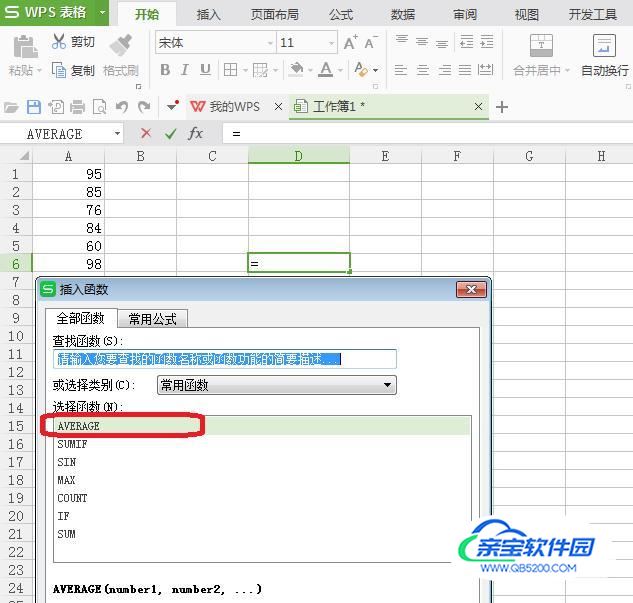WPS表格是一款很好用的办公软件。今天我们来讲讲WPS表格中两种插入函数公式的方法。

打开任意一个WPS文档,随机输入一些数字备用。

我们需要在表格中应用函数,求出该列数字的平均数。先来说第一种插入函数公式的方法,点击任意空白处(将在此处插入公式及运算结果),点击标题栏“公式”——“插入函数”。
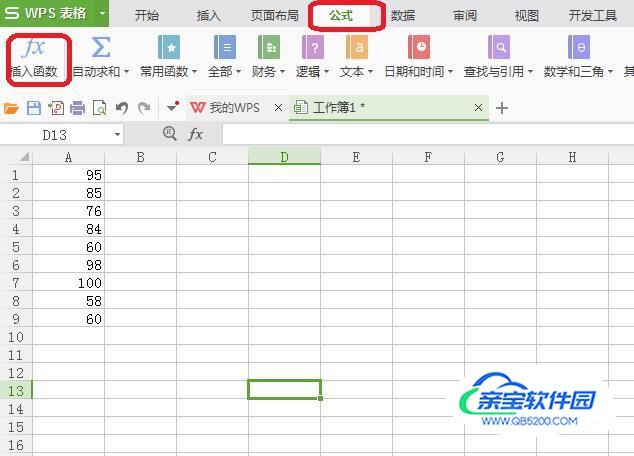
出现“插入函数”选项框,我们找到求平均数的函数“Average”,点击选中(插入别的函数同理,上面没有显示可以在下拉菜单中寻找),点击“确定”,出现“函数参数”选项框,点图中所示图标,确定。
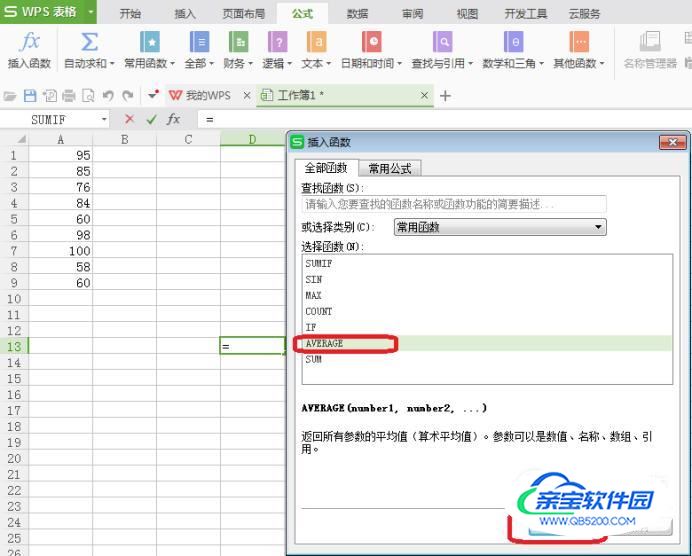

如图用鼠标全选需要计算的数字,选中后点击图中所示的图标,回到“函数参数”选项框,点击“确定”。
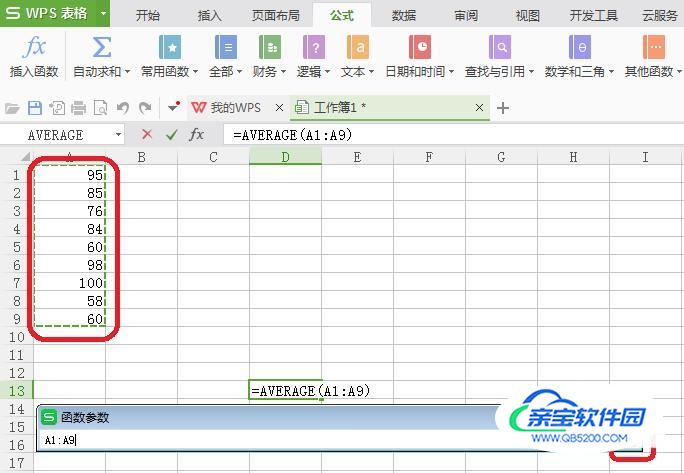
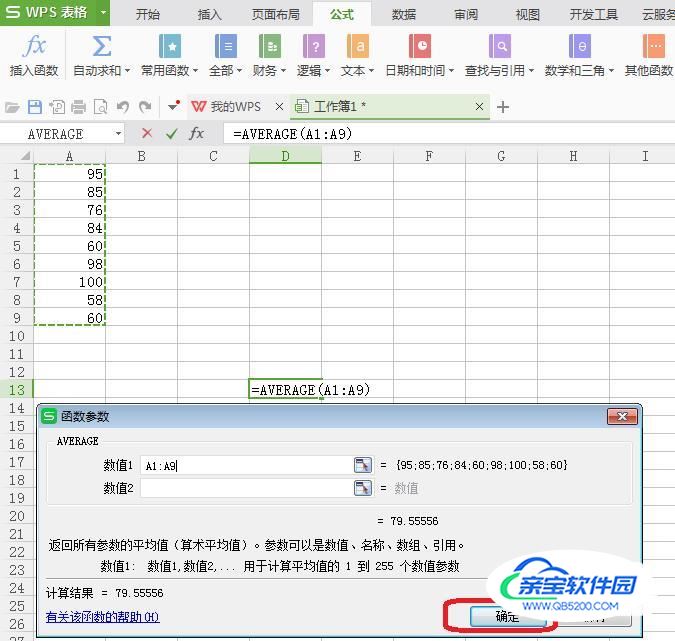
可以看到我们插入函数处,出现了函数运算的结果。

我们来讲第二种插入函数的方法。点击图中任意别处空白处插入函数,点击图中所示“fx”标签。
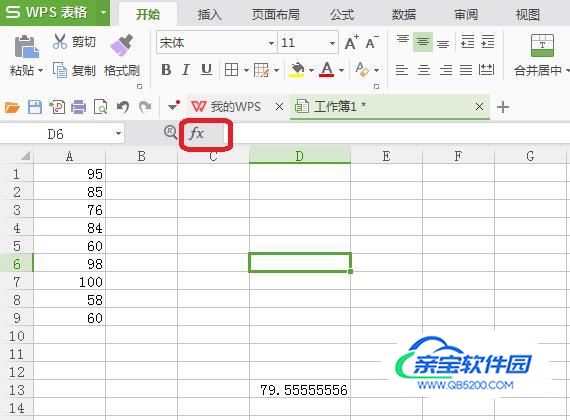
可以看到,点击之后也出现了“插入函数”选项框,之后的步骤方法和第一种方法一样。